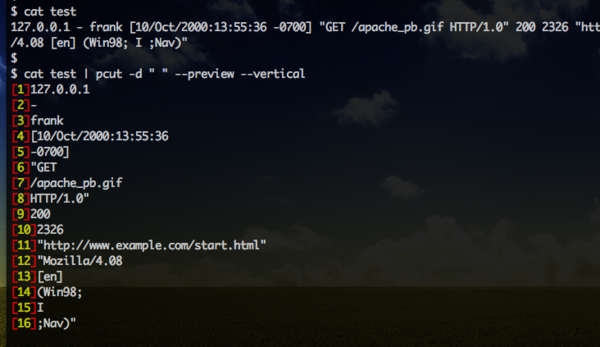bonar music watch というサービスをリリースしました
bonar music watch というサービスをリリースしました。
bonar music watch
http://mw.bonar.jp/
「サービス」というのは言い過ぎでした。僕の好きな音楽と、その曲の iTunes Music Store リンクが置いてあるだけの静的な2003年風のホームページが公開されました。
遊び方
基本的には「僕の好きな曲のリンクを置いておいたので、良かったら購入したり、twitter/facebook でシェアしてみてはどうでしょうか」というそれだけのウェブサイトです。「あーこの曲聴いてたわー」等の感慨にふけったりするのもいいですね。
音楽は非常にざっくりと四種類に分類されており(オレンジ、赤、青、黒)、Recommendation の部分には同じグループの楽曲がランダムに表示されます。分類が雑なのは 音楽をジャンル分けする努力は報われないと思っているのもありますし、偶然の出会いに価値があると思っているからでもあります。デスメタル愛好者も湯川潮音を聴くことで新しい自分を発見するかもしれません。
現在 150曲 程度の曲が登録されていますが、楽曲の追加は RSS で知ることが出来ます。
なぜこのサイトが必要だったか
特に新しいアイディアや機能があるわけでも無いのになぜこんなものを作ったのかという理由は複合的ですが、ひとつの大きなきっかけは iTunes の「購入済み」機能です。ひっそり足されたので気づいてない人も多いと思うのですが、「一度購入した音楽は別のPCでも再度ダウンロード出来る」という機能が iTunes にはあります。
iTunes Store の「購入済み」
iTunes のこの右側の「購入済み」リンクを押して、
「すべての曲」を選択すると、今まで購入したすべての楽曲が表示されます。
これを見ると僕は今まで 1630曲 の楽曲を購入してきたことがわかります。マツケンサンバII を購入していることもわかります。かなりの楽曲購入数ですが、よくよく自分の生活を振り返ると、僕は水曜日の深夜は精神統一して iTunes Music Store のカタログ更新を待っており、更新が無くても1日1回はかならず見ているので、そんなものかなという気もします。
これは僕と音楽的な趣味の近い人にとっては意味のあるコンテンツになるのではと思い、購入履歴の中からまずは 150曲を選んで bonar music watch をスタートさせました。音楽をあまり聞かない人か見ると「気取ってる」、音楽通の人から見ると「浅い」感じのリストになってる気はしますが、自分に正直にゆるく更新していこうと思います。
購入履歴を振り返る作業はあまりに懐かしくて半月かかりましたが、とても楽しいのでおすすめです。
おすすめ楽曲の募集
「好きな楽曲リンク作った」というだけの話を長々と書いた訳ですが、このサイトをみていただいて、「この曲を聞くべき」というのがありましたら、twitter #bonarmusicwatch に投げていただけると嬉しいです。
冷凍食品男子
2年前まではお昼ご飯はほぼ毎日外食していました。会社の近くにみんなで食べに行って、コミュニケーションしつつ美味しいものを食べる、という感じでよくあるスタイルですね。それはそれで凄く楽しいし、人生の彩りとしてとても良いと思うのですが、最近はいくつかの理由から持っていったお弁当を食べています。
主に以下のような理由からです。
- 外食はお金がかかる
- バランスよく食事することが難しい(「ラーメンいっとく?」「余裕」)
- 食べ過ぎてしまう(おかわり無料)
- 何を食べるか考えるのが面倒
- お昼休みがお昼ご飯だけで消費される
外食だと 仕事をする自分へのご褒美と言わんばかりに贅沢なものを過剰に食べてしまいがちです。脂っこくて野菜がほとんどないようなものが多いし、量に関しても「無料なら食べなきゃ損」とばかりに胃に詰め込んでしまいます。
お弁当にすることでこれらを制御出来ます。量も毎日決まった量に出来ますし、バランスに関しても素人なりに偏りのない(ように見える)感じに調整出来ます。
また、外出してお店まで行って、注文を待って食べて帰ってくるという時間を節約することが出来ます。「そんなセコいことしなくても。。」と思われるかもしれませんが、お昼休みのうち40分くらいが自由になるのでかなり大きいです。最近では買ったゲームが消費しきれないという非常に危機的な状態だったので、この空いた40分で真剣にゲームに打ち込んでいます。
さて、ここからが本題です。
そんなこと言っても朝料理作るのとかは最高にめんどくさいと思うんです。めんどくさい以前に僕の場合まったく料理が出来ないので論外です。そこで、どうしているかというと、お米だけ炊いておかずはすべて冷凍食品で埋め尽くしています。こんな感じですね。
二つの写真の両方に AJINOMOTO のプリプリエビシューマイ が入っていますが、これが最高に美味しくて1日おきくらいに入れてます。ステルスマーケティングです。
おんなじようなものばっかりで飽きるんじゃない?と思われるかも知れませんが、心配無用です。今の冷凍食品のラインナップは凄まじいんです。一人暮らしだとなかなか行かないかもですが、ダイエーとかに行くと冷凍食品売り場はこんな感じです。
ここから好きなものを買ってレンジでチンするだけです。素晴らしいですね。冷凍食品というと粗末な保存食というイメージがあるかもしれないのですが、驚くほど美味しいです。
ただ、冷凍食品ばっかりで体に悪いと思うかもしれません。まあでも一日の中でお昼ご飯だけですし、自炊したり外食するのに比べて、品数の面ではかなり多く摂ることができます。
それぞれのおかずをレンジで40秒くらいずつ暖めてお弁当箱に詰めるだけなので、準備も慣れると10分程度で終わるため苦になりません。
また、しばらくこの生活をしてみて発見した僕なりのコツがあります。
ご飯だけは炊く/ふりかけにこだわる
お弁当のご飯は炊きたてが美味しいです。ここはさすがに冷凍ご飯ではなく、タイマーを使ってご飯だけは炊くといいかなと思います。二合くらい炊いて、お弁当と朝ご飯に使って残りはラップしておいて夜食べる、みたいな感じにしています。
あと、料理は出来ないですがふりかけをかけることはできるので、毎日違うふりかけにしたりするのが楽しいです。大人の経済力を使ってしらすご飯にすることも出来ます。
小さいお弁当箱を選ぶ
最初は「お弁当箱ちっさ!OLかよ!」と思うのですが、すぐに慣れます。しかも小さいお弁当箱のメリットは食べ過ぎないというだけではありません。お弁当箱が大きいと広大な領域をおかずで埋めないといけないですが、小さいお弁当箱だとおかずを詰めるのが楽です。むしろこっちの理由の方が重要ですね。
おすすめは上記の写真にあるような二段重ねのお弁当箱です。ご飯フロアとおかずフロアが分かれていて詰めやすいし、縦に長くなるのでカバンに収まりやすいです。また、冷凍食品は円形の紙のお皿に入っていることが多いので楕円形のお弁当箱の方が隙間無く詰められる気がします。
野菜系のレパートリーを常にストックする
冷凍食品売り場に行くと気づくのですが、種類は多くても8割が揚げ物です。なので普通に食べたいものを買っていくとバランス的にも見た目の彩り的にも残念な感じになってしまいがちです。ホーレン草のバターソテーやひじき/きんぴら系のお惣菜関連は数が限られて貴重なので、常にきらさずにしておいて、毎日2品くらいは野菜系のものを入れるといい気がします。
本当は栄養のバランスを考えて毎日自炊するのがいいと思うのですが、現実的じゃないですよね。めんどくさいですし。その理想と外食という現実の中間くらいを攻めてみていもいいのかなと思います。
食生活を改善するのには「理想の食生活」みたいなものよりも、もっと実生活で使えるツールが必要なんじゃないかと感じています。最近読んだ以下の本はそういう面で現実的な答え(大雑把に栄養バランスを把握する)を出していて素晴らしいと思いました。

- 作者: 香川芳子
- 出版社/メーカー: 女子栄養大学出版部
- 発売日: 2005/11
- メディア: 単行本
- 購入: 4人 クリック: 25回
- この商品を含むブログ (5件) を見る
冷凍食品弁当、僕のように「料理は出来ないけど、外食オンリーっていうのもなあ」という人にとっては試してみる価値があると思います!
pcut - もう一つの cut
僕が一番好きな UNIXコマンド は cut です。
名前と機能が完全に一致していて、シンプルな動作(-d で指定したデリミタで行を区切り、-f で指定したフィールドを取り出す)を完璧に行っているからです。例えばログファイルからIPアドレスだけを抜き出してユニークな数を数えたりする時等に大活躍ですよね。
そんな素晴らしい cut コマンドですが、あとちょっとこれが出来たらいいのに!と思うことも多少あったりします。その殆どは sed/awk 等を使えば可能なことだったりするのですが、毎回同じような作業をしているなと感じたので「もう一つの(遅い)cut」として新たに実装しました。
以下のコマンドで install 出来ます。
sudo gem install pcut
github はこちら
https://github.com/bonar/pcut
pcut は ruby で書かれたもう一つの cut です。本家の cut に比べて動作はかなり遅いですが、以下のような変わった追加機能があります。
フィールド番号の表示
cut コマンドでは -f で表示するフィールド番号を指定しますが、apache の custom log 等で一行が長くなっている場合に、「UserAgent は何番だろう」というのがわからなかったりします。普段は 8-, 10- みたいな感じで寄せていって目的のフィールド番号を調べていたのですが、このようにパターゴルフ的に探索するのがなんだかちょっと気恥ずかしいと感じていました。
pcut では --preview(-p) でフィールド番号を表示します。また、--vertical(-v) で結果を縦に表示します。各行のフィールド番号と内容を確認する際は縦表示の方が見やすかったりします。
head -n 1 | pcut -p -v で行の組成を下調べしてから、-f でフィールドを絞り込めるようになります。非常にどうでもいい感じがしますが、これが実は一番やりたかったことだったりします。
クォート
cut コマンドのデフォルトのデリミタはタブです。ただ、現実世界のほとんどのログファイルは white space で分割されている(様に見える)ので、cut -d " " で white space を指定して分割することになります。例えば以下のようなよくある apache の log file を分割すると
127.0.0.1 - frank [10/Oct/2000:13:55:36 -0700] "GET /apache_pb.gif HTTP/1.0" 200 2326 "http://www.example.com/start.html" "Mozilla/4.08 [en] (Win98; I ;Nav)"
こうなります。
127.0.0.1 - frank [10/Oct/2000:13:55:36 -0700] "GET /apache_pb.gif HTTP/1.0" 200 2326 "http://www.example.com/start.html" "Mozilla/4.08 [en] (Win98; I ;Nav)"
時間の部分が複数に分かれてしまいます。時間に関してはフィールド番号 4,5 なのでまだいいですが、UserAgent 部分に関しては中身によってフィールド番号も変わるのではかなり辛いです。これらは行のパース処理がクォートを意識していないことによるものです。
pcut では -q でクォートとして意識する文字を複数指定できます。D=double quote, S=single quote, [=[], (=() といった具体です。これを使うとログの組成の意味通りにフィールドを区切ることが出来ます。
$ cat test | pcut -d " " --preview --vertical -q "D["[1]127.0.0.1[2]- [3]frank [4]10/Oct/2000:13:55:36 -0700 [5]GET /apache_pb.gif HTTP/1.0 [6]200 [7]2326 [8]http://www.example.com/start.html [9]Mozilla/4.08 [en] (Win98; I ;Nav)
デフォルトでは囲っているクォート文字を除去しますが、--keep-quote(-k) でそのまま残すことも出来ます。
サブクエリー
pcut では -f のフィールド指定部分で、ドットに続けてさらにカットを行うためのサブクエリーを指定する事が出来ます。例えば -f 3 は「フィールド番号3を表示」という意味ですが、-f 3.[/_/, 4] は「フィールド番号3を _ で分割してその4つめを表示」という意味になります。また、-f 3.[/_/, 4].[/ /, 2] 等のように連結していく事が出来ます。
$ cat test 127.0.0.1 - frank [10/Oct/2000:13:55:36 -0700] "GET /apache_pb.gif HTTP/1.0" 200 2326 "http://www.example.com/start.html" "Mozilla/4.08 [en] (Win98; I ;Nav)" $ cat test | pcut -d " " -q D[ -f "9" Mozilla/4.08 [en] (Win98; I ;Nav) $ cat test | pcut -d " " -q D[ -f "9.[/ /,1]" Mozilla/4.08$ cat test | pcut -d " " -q D[ -f "9.[/ /,1].[///,2]" 4.08 $ cat test | pcut -d " " -q D[ -f "9.[/ /,1].[///,2].[/./,1]"4
これらは項目が一つであれば cut コマンドをパイプで繋いでいって実現可能ですが、例えば apache のログで「IPアドレスとリクエストパスの一部」みたいな組み合わせの出力を行おうとすると苦しく、sed 等を使ってその場限りの正規表現を書くことになりがちです。
特殊文法を使っていたり、単純な分割のみ(クォートを意識しない)だったりとちょっと機能的には大味なのですが、意外と便利な局面があるのではと思っています。
連続するデリミタ、デリミタ以外での連結
見た目の桁を揃えるために空白が余分にあるようなケースがあります。例えば以下のようなファイルで先頭の month, day の二つのフィールドを取り出すようなことはかなりやり辛いです。
$ cat system.log Apr 4 23:47:40 localhost applepushserviced[558]: Apr 4 23:47:40 localhost applepushserviced[558]: Apr 4 23:47:40 localhost applepushserviced[558]: Apr 4 23:47:40 localhost UserEventAgent[11]: Apr 4 23:47:40 localhost UserEventAgent[11]: Apr 4 23:47:40 localhost UserEventAgent[11]: Apr 10 23:47:40 localhost configd[14]: network configuration changed. Apr 11 23:47:40 localhost applepushserviced[558]: Apr 12 23:47:59 localhost configd[14]: network configuration changed. Apr 15 00:58:00 localhost newsyslog[77885]: logfile turned over $ cat system.log | cut -d " " -f 1,2 Apr Apr Apr Apr Apr Apr Apr 10 Apr 11 Apr 12 Apr 15
cut は -b でバイト単位で切り出すことが出来るので頑張れなくも無いですが、pcut では -c で連続したデリミタをスキップすることでより自然に切り出すことが出来ます。
$ cat system.log | pcut -c -d " " -f 1,2 Apr 4 Apr 4 Apr 4 Apr 4 Apr 4 Apr 4 Apr 10 Apr 11 Apr 12 Apr 15
また、-j で 最後に結果を表示する際にデリミタ意外の文字で連結することが出来ます。
$ cat system.log | pcut -c -d " " -f 1,2 -j "," Apr,4 Apr,4 Apr,4 Apr,4 Apr,4 Apr,4 Apr,10 Apr,11Apr,12 Apr,15
まとめ
僕の場合はこんな機能が欲しかった、というのを実装してみたのですがどうですかねー。「いや、それ cut で出来るから」とか「それをやるならもっと良いツールがある」ということもあるかもしれません。バグ等、お気づきの事があればコメント下さい!
newgems で package を作ったのですが、rake package; gem push pkg/pcut-0.1.0.gem するだけで rubygems に上がるのでかなり楽ですね。CLI 部分は thor を使ってみようとしたのですが help の表示が微妙に思った通りに出来なくて optparse に戻してしまいました。落ち着きます。
マルチバイトのケアとか、全般の動作検証が足りてないので今後はその辺りを遣って行きたいです。
朝走るようになって捗った話と、その周辺で考えた事
長らくブログを書いていなかったので、とりとめもなく「痩せた」話を書こうと思います。まあ大したこと内容ではないのですが(大した内容だったことがないですが)、テキストを書くリハビリです。ここ半年は僕の中でインターネットの存在が相対的に小さかったのですが、その理由の多くがこのことが原因だからです。
最近の僕にとって優先度の高い課題であり目をそらせない問題がありました。それは「肥満」です。 会社の健康診断プログラムとオムロン体脂肪計の最大限顧客に配慮した表現でいえば「軽肥満」です。とりあえず、僕は太っていたのです。
健康診断での先生からの「このまま行くと、生活習慣病間違いなしだよね」という心温まるアドバイスと、幼稚園のパパフットサルでのあまりの動けなさ( 疲労のために視界が白く弾け、宇宙の意識とチャンネル出来そうだった)がきっかけになって、僕は毎朝走る事にしました。
夜ではなく朝にしたのは、夜だとめんどくさくなっちゃってやらないかなと思ったからなのですが、結果的にこれが僕にとても合っていました。人が少なくて空気が澄んでるし、朝日を見ながら走るのはとても気持ちいいです。あと、朝は起きさえすれば必ず時間があります。ぎりぎりまで寝るために夜ランニングウェアを着て寝てます。
走る距離は最初は2kmくらいから始まって、今は毎日8kmくらいです。疲れていたり雨が強い日は休みます。
学生時代を思い返すと、 苦手だった水泳を克服するためにプールの無い高校に進学する程僕は運動しないことに関しては戦略的なので、これは奇跡です。しかも驚くべきことに半年以上継続しており、徐々に距離も伸びています。
32歳になるまでまともな運動をしてこなかった僕が、ランニングに関しては見事にハマってしまったのです。なんでこんなことになってしまったのか思い出しながら昔の自分を説得するつもりで走る魅力について書いてみました。
走ることのメリット
痩せる
毎日走るようになって、最初の三ヶ月で 13kg 減りました。それ以後はほぼ横ばい(月-0.5kg)で変化していません。13kg減という数字以上に体感的に体が軽くなった感じがします。ウエストは10.5cm小さくなり、ズボンを全て買い直しました。
運動を始める前に比べてそれほど食べる量は変わっていないので(バランスには気をつけるようになった)、単純に運動不足が問題だったんだと思います。言い方を変えれば、消費カロリーよりも摂取カロリーが大幅に上回っていたということです。
具体的に測ったわけでは無いので完全に憶測ですが、僕の周りをみても僕より太っている人でさえ僕より食べてないように見えるので、多くの人にとって肥満の問題は運動不足の問題なのではと思っています。
食生活への関心が高まる
運動するようになると自然と食生活にも関心が向くようになります。限りある時間のなかで行う運動の効果を最大化したいし、体の変化( 痩せてきたり、太腿やふくらはぎが硬くなってくる)を実感するようになるからです。
嗜好の赴くままに食べるとどうしても野菜が足りずに炭水化物を摂りすぎる食生活になるので、「なるべく野菜でお腹いっぱいになる」くらいの心がけで今は食べています。食べるのを制限する(食べない)と本当に悲しく惨めな気持ちになっちゃうのであまりおすすめできません。そういうのは続かないですよね。運動を続けていけば自然と食生活が変わるのでそれに任せればいいのではと個人的には思っています。
食生活に関してはTEDで心を動かされたトークが二つあるので紹介します。
グレアム・ヒル /「ウィークデイベジタリアン(週5日の菜食主義)」のすすめ

厳格な菜食主義に関して、「動物を殺したら可愛いそう」という観点でそうしてるのかと思っていたのですが、「全人類を養うカロリーを生成するためには菜食主義の方が効率的」という発想もあるんだということを知りました。ベジタリアンになるのは難しいと思うのですが、徐々にそういう方向にシフトしていこう、というのなら可能なバランスもあるかもしれないですね。
食に関する教養がいかに大切かということがよくわかります。あと日本の給食がいかにまともかということも。何をどれだけ食べればいいのかという話は凄く難しいですね。家庭科の授業で習ったはずですがまったく覚えていません。食生活を記録して、何カロリー摂取したかではなくて「次に何を食べればいいのか」をアドバイスしてくれるアプリやサービスがあればいいかも。
なぜランニングなのか
たくさんあるスポーツの中でなぜランニングなのかについて考えてみました。
いつでもどこでも出来る(靴があれば)
例えばフットサルをしようと思うと最低10人必要で、かつコートを予約したりしないといけないのでかなり大事ですが、ランニングは走れる格好をしてシューズをはいたらすぐできます。ランニングのフォームを解説したような本はたくさんあって何冊か読んだのですが、結局一番響いたのは小出監督の本ですね。

- 作者: 小出義雄
- 出版社/メーカー: 幻冬舎
- 発売日: 2002/01
- メディア: 単行本
- 購入: 14人 クリック: 152回
- この商品を含むブログ (48件) を見る
「走ってれば自然と楽なフォームになるから、細かいことは気にしないで楽しもう」という姿勢で書かれていて、「疲れたら歩けばいい」というのにかなり励まされました。最初のうちは「さあ走るぞ!」と走り出して 200m 先で既に歩いているような感じだったので、この本を読んでなかったら心が折れていたかもしれません。
唯一必要なシューズですが、僕は最初足にあってない靴を履いて足の裏がマメだらけになったりしたので、恥ずかしがらずにお店の人に足の長さと幅をはかってもらった方がいいです。普通のランナーがはくシューズは1万円〜1万5000円くらいだと思うので、趣味としてもいい感じの金額ですよね。
最初のうちはソールが厚くクッション性の高い靴を勧められると思います。膝を痛めてしまっては走れない(そしてそういう人は沢山いる)ので僕も比較的クッション性の高いシューズ(assics New York)を履いているのですが、そうではなくむしろ高機能なスニーカーを履いているから故障するんだと言う人もいます。
クリストファー・マクドーガル「人類は走るために生まれたのか?」

ランナーの間ではかなり有名な「Born to Run」という本を書いた人です。発汗しながら体温を調節して長距離を走るのは人間だけという話、現代のランナーの殆どが悩んでいる怪我、足を保護しすぎて土踏まずのアーチが無くなっているという話、一日に100km以上も走る秘境のタラウマラ族、ちょっと読みづらいですがそういうランニングの話題が詰め込まれたマラソン冒険ドキュメンタリーです。

BORN TO RUN 走るために生まれた~ウルトラランナーVS人類最強の”走る民族”
- 作者: クリストファー・マクドゥーガル,近藤隆文
- 出版社/メーカー: 日本放送出版協会
- 発売日: 2010/02/23
- メディア: ハードカバー
- 購入: 14人 クリック: 170回
- この商品を含むブログ (60件) を見る
僕たちは小さい頃、走るときには踵で着地する(ヒールストライク)ように教わりました。今でも基本的にはそう指導している本が多いですが、足裏全体や足の前側(フォアフット)で着地する方が走りやすく膝への負担が少ないのでは、という考え方も大きな潮流となっています。また、ランニング界の今最もアツいバズワードは「裸足感覚」で、厚いソールではなくもっとダイレクトに地面を感じられるようにして足を鍛えようという靴がたくさん出ています。興味を持ってみると「走る」という基本的な動作にも色々な移り変わりがあるんだと分かります。面白いですよね。

NEWBALANCE(ニューバランス)MT10男性用 MT10 オレンジ/ブラック 8
- メディア: ウェア&シューズ
- クリック: 90回
- この商品を含むブログを見る
脱線しましたが、思い立ったときにすぐシューズを履いて始められるというのがいいところですね。僕はかなりものぐさなのでこの手軽さは本当にいいなと思いました。
誰とも競わなくていい
一人で走っている分には誰かに負かされて悲しい気持ちになることがありません。朝は周りに誰もいないので疲れて歩いてしまっても問題ありません。これ重要ですよね。
大会等に出ても他の誰かと競い合ってるような人はあまりいなくて、自己ベストを更新できるかどうかをみんな気にしている気がします。はじめからコテンパンにされてしまったり、誰かの足を引っ張ってしまうようなことが無いのが精神衛生上すごくいいです。
自分の成長を感じられる
僕は iPhone の Nike+ アプリを使って毎日走った距離を記録しています。毎日どれくらい走ったのか後から見ることが出来て、且つ走ったルートが見れたりします。こんな感じです。
こういう記録をつけていくと、自分が少しずつ成長していることが実感出来ます。Nike+アプリでは「今日のラン、ホームラン級やで」と清原が棒読みで励ましてくれるのでやる気が出ます。定番アプリですが、毎日の消費カロリーや最長/最速記録等も見れるのでランニング記録として重宝してます。ランニング開始を facebook に通知して、イイネ を押して励ましてもらう機能とか面白いです。
Nike, Inc. - Nike+ GPS - http://itun.es/iLP3H9 #iTunes
自分だけの時間
朝走っている時、今は大体8kmを1時間弱くらいのゆっくりなペースで走っているのですが、6時くらいのまだ暗い時間から始まって夜明けを超えていく間ずっと一人で音楽を聴きながら(Nike+でBGMを設定出来る)走っていると本当に良い気分です。
特に既婚者や仕事が忙しい人にとって生活の中で最も重要なものは「ひとりの時間」なんじゃないでしょうか。ひとりで好きな音楽を聴きながらとりとめも無いことを考える1時間は素晴らしいです。すごくポジティブな気分になって、こころのバランスに良い影響を与えている気がします。多分。
まとめ
関心を持つと今まで気にしてなかったいろんなことを再発見するきっかけになるなと痛感しました。運動不足にお悩みの方は深く考えずにランニングシューズを買って好きな音楽を聴きながらブラブラ歩くといいことがあるんじゃないかと思います。疲れたら歩けばいいだけですし。
iPhone4がやってきた
遂に来ました。3GSの液晶がバキバキに割れていて、これはこれでいろんな人がツッコンで下さって良かったのですが、ひび割れが拡大してきてタッチに影響が出ていたので危ないところでした。
せっかくの素敵なデザインなのですが、3GSを落として割った反省から最初からフル装備です。
バンパーもらわないの?っていう部分なのですが、買う前からこのケースにしようと決めてました、というかフライングで発注してまいた。

Case-Mate iPhone4 専用 カードホルダー付ハードケース ID Case マット・ブラック CM011678
- 出版社/メーカー: Case-Mate
- 発売日: 2010/07/25
- メディア: Wireless Phone Accessory
- 購入: 4人 クリック: 205回
- この商品を含むブログ (7件) を見る
Suica/ICOCA 等のICカードをiPhoneの裏に挟めるケースで、3GSの時も同じようなのを使ってました。これもう一度これに慣れると手放せません。ちょっと厚めになっちゃいますが、これはこれで手にしっくりきますよ。
なんといってもディスプレイが綺麗ですね。綺麗すぎてRetina対応されていないアイコンが汚く感じるのが逆に気になるくらいですね。3GSからだと速度面での驚きは殆どないですね。
カメラ/動画の画質向上とフラッシュは嬉しい!子供撮る用のビデオカメラとかも昔かったのですが、実際には「手のひらサイズ」でも大きくて持ち歩かないんですよね。肝心なときにバッテリーが充電されてないとか。これからはiPhoneがその代わりになるのでラクチンです。
ソフトバンクのオンラインストアで買ったのですが、
2010-08-11 申し込み
2010-08-18 在庫確保連絡/本申し込み依頼
2010-08-20 出荷完了連絡
2010-08-22 到着
って感じでした。家電量販店は決まって「一ヶ月待ち」といっていたので、それを考えると意外と早かったですね。もう今は在庫が潤沢になってきてるのかな。
しばらく遊べそうです。
iPadを個人輸入しました/少し使ってみて感想
iPad キター
まだ2,3時間しか触ってないですが、この興奮が残っている間に現時点での感想を書きなぐります。
購入方法
2010年5月7日現在まだ日本では発売されていないわけですが、僕は個人の購入代行サービス を使って買いました。
- もっと個人輸入しましょ♪: どうやって個人輸入代行申し込むの?
- ipad アメリカから発送できます
買いたい商品の詳細ページURLと必要事項を書いてメールで送ると、買って日本に発送してくれる というサービスですね。日本には発送していないECサイトとかも結構あるのでかなり便利です。
iPad に関しては途中で抜かれたりとか、発送中のトラブルが結構あるようですが、僕は運良く(?) 問題なかったようです。上記のサイトの MIKA RICHARDS さんともメールで何回かやりとり しましたが、とても気持ちのいい対応でスムーズでした。
かかった値段は以下です。
| ipad wi-fi 32GB & Keyboard dock | $668.00 | |
| アメリカ間の送料 | $0 | |
| Tax | $40.08 | |
| 個人輸入手数料 | $66.80 | |
| 日本までの送料 | $47.25 + $42.50(2箱) | |
| 合計 | $864.63(4/14為替レートで 83431円) |
発送には初めてEMSというのを使いました。海外とのやりとりがある仕事をしてる人は知ってるのかもですが、荷物の現在地をトラッキング出来る郵送方法のようです。
EMS(国際スピード郵便) - 日本郵便
http://www.post.japanpost.jp/int/ems/index.html
以下のような感じで今荷物がどこにあるか見れます。
途中で止まってるのはゴールデンウィークで税金関連の部署がお休みのせいだと説明を受けました。しかも、商品到着時に 通関税400円、消費税1500円(大雑把!)を追加で請求されました。この辺はちょっと勉強不足でしたね。。そういうもんなのかな。。
今から注文すると時期的に微妙(日本でも発売される)なのと、やはり流通の何処かで破損/紛失するリスクは国内配送に比べでずっと高いので無制限にお勧めはできませんが、どうしても欲しい時にはこういう方法もあるという事を知れたので良かったです。
はじめての iPad
さて、実際の iPad。会社を定時に飛び出して興奮の箱あけです。
以下ざっと見た印象。
重量、形状
見た目はやっぱりとても綺麗ですね。外側の黒い枠もデザインを見た時は「えー、ぎりぎりまで画面にしてよー」と思いましたが、手で支える部分が必要なのでこれくらいが丁度いいです。画面の回転をロック出来るボタンもとても便利。
ただ、重さに関してはまだまだ改善の余地ありですね。正直片手で持つにはつらい重さです。両手なら問題無さそうですが、子供が持つとちょっと重そうな感じがします。教科書や新聞をリプレイスすることを考えると、やはり紙のノートと同じくらいの重量にはなって欲しいかも。
5月末の日本発売を待たずにWi-Fiのみのモデルを買った理由でもあるのですが、やはりこれはリビングで使う物であって、移動中使うには大きさ的にも重量的にもつらいと思いました。
Video / Youtube
Video を見るには最高のデバイス。画面の大きさも丁度いいし、タップしてコントロールを出してスキップとか一時停止、みたいなのはとても直感的。ただし、ディスクドライブがある訳じゃないので一般的なユーザは実際には使わない機能になりそう。スロットローディングのドライブがあっても良かったのに!
海外のように iTunes でドラマや映画が買えたりするような環境であればとてもいいですね。DVDをリッピングしてiTunesに入れて、、みたいなことを多くのユーザがするとは思えないので、日本でのこの辺(オンライン販売)の対応が待たれます。
あとちょっとニッチかもですが、iTunes U に関しては前からもっと画面が大きければいいのに!と思ってたので、iPad の大きな画面は嬉しいですね。
今は iPhone の解像度に動画が最適化されてるので若干荒いですが、iPad サイズになると最高ですねー。遠隔教育の未来です。
Music / iTunes Store
タッチパネルで使う iTunes Store は本当に使いやすいです。月5000円くらい iTunes Music Store で音楽を買っている僕ですが、これからはほとんど全て iPad で買うと思います。マウスで操作するよりなんかこう実際に触ってる感じがあって、CD選んでるって気になりますね。
ただし、やはり音楽を楽しむという意味においては iPad のスピーカーは非常に残念なので、(出来ればblootoothの)イヤホン/ヘッドホンが欲しい所。 AirTunes(遠隔のオーディオで音を鳴らす)もぱっと見た感じ対応してないっぽいのが残念。
Safari
ここは基本的には iPhone の Safari が大きくなったって感じですが、画面が大きくなった分ソフトウェアキーボードも大きくなって打ちやすいですね。打ち間違いが手触りで検知できないので(あ、となりのキーも押しちゃった!)普段より間違いに気づき辛いですが、PCでの入力には無い予測変換が付いてるのでそんなにストレス感じないです。
あとやはり、散々いろんなところで言われていることですが、flash が見れないのはちょっとイタダケナイですね。まあ、本来どうあるべきかって言う話はあると思うのですが、例えばマンションや映画等のプロモーションサイトは フルflashで作られている事も多く、実際結構困ります。。「iPad 壊れてる!」ってなりそうな気が。
ゲーム
ゲームデバイスとしてはかなり可能性を感じます。iPhone 3GS でやっていたのと比べて、当然ですが起動時間がかなり短縮されていて快適です。Asphalt 5 や太鼓の達人のような最初のロードが長いものだと体感で3倍くらい早く感じます。
iPad用のゲーム(〜 HD)はまだそんなにやってないのですが、僕の大好きな Azkend も iPad 版が出ていて買ってみました。このゲームは本当にタッチパネルでの操作がフィットしてますね。
iPhone 用のゲームでもものによってはかなり綺麗に見れます。例えば太鼓の達人。
画面がでかくなってやりやすいし、画像もそんなに劣化してるように見えない。ただ、ほとんどの iPhone 用ゲームの「2倍引き延ばしモード」はとても残念な感じになります。虫眼鏡で見てるみたいな。まあこの辺はなんというか、、割り切りですね。見れない程汚くはないです。
各所で話題の KORG iElectribe も素晴らしい出来。これが1200円で買えるなんて!30分くらい没頭してしまいました。でもこの手のものに慣れてないと、よくわからなくて 3分 で飽きるかも。
Keyboard Dock
これはかなり期待はずれでしたね。やはりこのデバイスにはキーボードは必要ないと思います。まだ慣れてないせいかもですが、キーボードドックに差した状態でiPadにのぞむと、なんというかこう「PCモード」になっちゃって右手が無意識のうちにマウスを探してしまったり、TABでフォーカスを移そうとしたりして逆にもどかしいことになります。
あと使って気づいたのですが、キーボードに iPad を指した状態だと浅く傾斜がついていて、とても見やすい角度になります。ノートPCを開いた時くらいの傾斜ですね。ただこれが、タッチするにはきつい傾斜なんです。なので、キーボードから手を離してタッチ(この動作がすでにあれですが)しようとするとちょっとやりにくい感じがありました。
#これは個人的な感覚かなあ。。
長い文章を書いたりするときには必要なのかもですが、普通に bluetooth のキーボード使えばいいと思います。なんか微妙にさしにくかったりするし、、うーん。。
その他
フォトはまあ想像通りの使い勝手で、「十分にいい」って感じかと思われます。環境設定とかはまだ あまりいじれてないですが、壁紙が設定出来るようになったのは嬉しい。また、バッテリーに関しても 未知数です。
全体の感想
いいなと思った所
- 想像以上に自然な、大きくて敏感なタッチインターフェイス
- ちょうどいい大きさ、綺麗な画面
- きびきびした動作(速い)
- 開発者とかじゃなければ、ほとんどの要件はiPadだけで出来る
- 安い
まとめ
なんかデメリットの方が多くなっちゃいましたが、全体的にはかなり理想のリビング情報端末に近いと思いました。iPad というかタッチパネル端末に関する感想になっちゃいますが、やはり画面があってアイコンが配置されていたら手で触りたくなるのが自然な反応で、その発想でそのまま操作出来るのはとても気持ちいいです。
うちの2歳の子供は iMac のデスクトップにある Tom & Jerry の動画アイコンを指でコツコツして「これこれ!」と指示して来るのですですが、まさにそれと同じ動作で、望む動作が出来るわけです。まだ言葉もしゃべれないのに、homeのロックを解除し、Asphalt 5 を起動して「ブーン」と運転してるのを見て、これは凄いなと思いました。
ただ、日本だけで500万台とか売ろうと思ったら、もっと誰にでもわかる便利さが必要な気がします。例えば DVD/BD が見れる、とか skype でおばあちゃんとビデオチャット出来るとか、録画してなくてもオンデマンドでテレビ番組が見れるとか。 本質的でないものは戦略的に外していて、それが製品デザインだというのはわかるのですが。。 あと、「別途母艦マシンが必要」という点もやはり気になります。
正直、同じ価格帯のnetbookは敵じゃないというか、次元が違いすぎて比較にならないですが、この「PC」という狭い世界を出てみんなが日常的に使う「家電」になれるかという視点では、あと少し洗練する時間が必要かもしれません。
もう少し使って行くと印象が変わるかもですね。しばらくはあまり考えずに楽しみます!
Griffin PowerDock4 の時代が来ている件
全国総iPhone時代の到来に伴って、家庭内の充電環境の改善が叫ばれています。
大体の人が iPhone, iPhone 3GS + iPhoneを買う前から持っていたなんらかの iPod という 3 台構成になっているため、充電するための USB ケーブルが大変なことになってしまいます。今はDockが標準でついてくる訳じゃないですからね。太古の昔それは標準でした。
そこで前から気になっていた Griffine PowerDock4 を購入してしまいました!
GRIFFIN PowerDock 4 GRF-POWERDOCK4
http://www.amazon.co.jp/Griffin-Technology-GRF-POWERDOCK4-GRIFFIN-PowerDock/dp/B001ANBV3G/ref=sr_1_1?ie=UTF8&s=electronics&qid=1268606629&sr=8-1-catcorr
(今ならAmazonで35% OFF)
これは同時に4台の iPhone/iPod を充電出来るという優れものです。しかもメーカーはあの PowerMate でおなじみの Griffin Technology です。この Apple 製品とよく馴染む上品なデザインがいいんです。こんな感じで使います。見ての通り、「同期は出来ない」ということろに注意です。充電のみです。
ドックコネクタは色々ついてます。が、今時の iPod nano の分がなかったりするので注意です。あとiPhoneも厚めのカバーをしてるとうまく合うのが無いかもです。
4つっていうのがいいですよね。
Griffin いいわー
刺してみた。まだひとつ余裕があります。これは時期iPhone向けに。
iMac と並べても違和感無いです。
iPhone/iPod が増えてくると、大抵一個のUSBケーブルでiPhone/iPodがだらっとデスクの上に散らばってて、差し替えつつ充電&同期って感じに鳴ってしまいます。僕もそうだったのですが、見ためにあれなのと、同期作業っていうのは実はたまにやればいいだけなので、PowerDock4 で大分すっきりしました。